Cómo habilitar el modo de una sola mano en el teclado de Google Android

Todos hemos estado en una situación en la que una mano o la otra simplemente no está disponible para responder a un mensaje de texto, y con el tamaño cada vez mayor de los teléfonos con Android, eso está comenzando a ser un problema mayor. La buena noticia es que Google Keyboard ahora tiene una característica muy necesaria: el modo de una mano.
El modo de una mano básicamente toma el teclado normal, lo reduce y lo fuerza hacia un lado u otro. Esto hace que sea mucho más fácil, bueno, escribir con una mano. O, probablemente con más precisión, un pulgar . Pero "One Thumb Mode" suena tonto, así que tiene sentido por qué se mantuvieron alejados de ese nombre.
Pero estoy divagando. Así es como puede ver usted mismo el Modo de una mano en la última versión de Google Keyboard.
Lo primero y más importante es que necesita la versión 5.0 del teclado instalado. Es bastante nuevo, y las actualizaciones de Play Store generalmente se despliegan a los usuarios por etapas, por lo que es posible que ya lo tengas, pero si no lo haces, puedes esperar unos días o obtenerlo directamente desde APK Mirror, un dispositivo altamente confiable y confiable. sitio para descargar aplicaciones gratuitas de Play Store (no se paga ningún contenido, por lo que no es un sitio pirata). Si haces esto, asegúrate de obtener la versión correcta, hay versiones de 32 bits y de 64 bits, así que revisa tu teléfono para ver cuál necesitas.
Bien, quédate conmigo aquí: una vez que tienes Si tiene instalado el teclado, debe presionar prolongadamente la tecla de la coma y luego deslizar el pulgar hacia el icono de la izquierda, el que parece una pequeña mano sobre un cuadrado. De alguna manera, en GoogleLand, eso significa "reducir el tamaño del teclado".
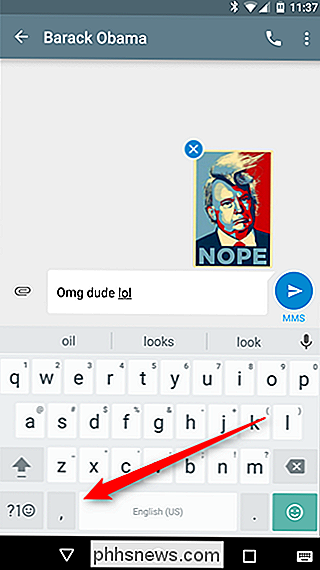
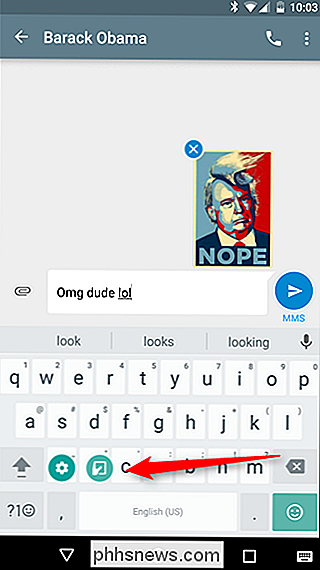
También vale la pena señalar que si intentas hacer esto usando el Omnibar de Chrome como campo de entrada de texto, entonces este símbolo será una barra invertida, no una coma.
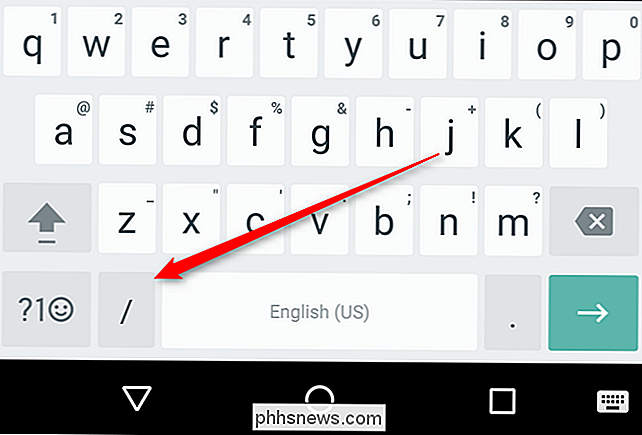
Eso es más o menos: el teclado será pequeño y forzado a un lado ahora. Para cambiar de lado, simplemente presione la flecha. Para hacerlo más grande de nuevo, presiona el ícono de maximizar. ¿Ver? Tan fácil.
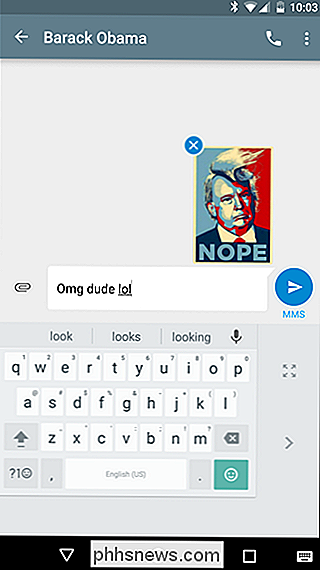
Ahora, para el desafío: ¿puede escribir tan rápido con un dedo en un teclado pequeño como con dos en el teclado de tamaño completo? Y ... ¡vete!

Cómo ajustar la sensibilidad al movimiento en el timbre de SkyBell HD
Si su timbre de video SkyBell HD es un poco hipersensible y desea atenuarlo un poco, aquí le mostramos cómo ajustar la sensibilidad del movimiento para que recibirás una notificación adecuada cada vez que alguien se acerque a tu puerta. El sensor de movimiento en el SkyBell puede ser un poco impredecible la primera vez que configuras la unidad, dependiendo de dónde la instales y qué hay en los alrededores zona.

Cómo reducir el tamaño de los documentos de Microsoft Office que contienen imágenes
Incluso en estos tiempos de conexiones rápidas a Internet, grandes discos duros y gran cantidad de almacenamiento gratuito en la nube, el tamaño del archivo a veces importa. Es posible que tenga un límite en el tamaño de los archivos que puede enviar o recibir por correo electrónico, o puede que se esté quedando sin espacio en el disco USB.



